
Cómo cambiar mi nombre de usuario de Git en Terminal

Si eres un desarrollador que trabaja con Git, es probable que en algún momento necesites cambiar tu nombre de usuario de Git. Ya sea porque lo escribiste mal al principio o porque simplemente quieres cambiarlo por una razón diferente. En este artículo aprenderás cómo cambiar tu nombre de usuario de Git en Terminal.
- Paso 1: Verifica tu nombre de usuario actual de Git
- Paso 2: Cambia tu nombre de usuario de Git
- Paso 3: Verifica que el cambio se haya realizado
- Conclusión
-
Preguntas frecuentes
- ¿Puedo cambiar mi nombre de usuario de Git en cualquier momento?
- ¿Puedo tener diferentes nombres de usuario de Git en diferentes repositorios?
- ¿Cómo puedo verificar mi nombre de usuario y correo electrónico configurados?
- ¿Es necesario reiniciar Terminal después de cambiar mi nombre de usuario de Git?
- Ejemplos de comandos en Git
Paso 1: Verifica tu nombre de usuario actual de Git
Antes de cambiar tu nombre de usuario de Git, es importante que verifiques cuál es tu nombre de usuario actual. Para hacerlo, abre Terminal y escribe el siguiente comando:
git config --global user.name
Una vez que lo hayas ejecutado, se mostrará en pantalla tu nombre de usuario actual de Git.
Paso 2: Cambia tu nombre de usuario de Git
Para cambiar tu nombre de usuario de Git, escribe el siguiente comando en Terminal:
git config --global user.name "tu nuevo nombre de usuario"
Reemplaza "tu nuevo nombre de usuario" con tu nombre de usuario deseado. Asegúrate de ponerlo entre comillas.
Después de ejecutar este comando, tu nombre de usuario de Git se habrá actualizado.
Paso 3: Verifica que el cambio se haya realizado
Para asegurarte de que el cambio se haya hecho correctamente, vuelve a escribir el comando:
git config --global user.name
Si todo se realizó de manera correcta, se mostrará tu nuevo nombre de usuario de Git.
Conclusión
Como programador, es normal que necesites cambiar tu nombre de usuario de Git en algún momento. Ahora que sabes cómo hacerlo, podrás hacerlo fácilmente y seguir trabajando sin ningún problema.
Recuerda que siempre es importante verificar que el cambio se haya realizado correctamente antes de seguir trabajando con Git.
Preguntas frecuentes
¿Puedo cambiar mi nombre de usuario de Git en cualquier momento?
Sí, puedes cambiar tu nombre de usuario de Git en cualquier momento. Sin embargo, es importante verificar que el cambio se haya realizado correctamente antes de seguir trabajando con Git.
¿Puedo tener diferentes nombres de usuario de Git en diferentes repositorios?
Sí, puedes tener diferentes nombres de usuario de Git en diferentes repositorios. Esto puede ser útil si trabajas en múltiples proyectos con diferentes configuraciones de nombre de usuario.
¿Cómo puedo verificar mi nombre de usuario y correo electrónico configurados?
Para verificar tu nombre de usuario y correo electrónico configurados, escribe los siguientes comandos en Terminal:
git config user.name
git config user.email
Estos comandos te mostrarán tu nombre de usuario y correo electrónico configurados, respectivamente.
¿Es necesario reiniciar Terminal después de cambiar mi nombre de usuario de Git?
No, no es necesario reiniciar Terminal después de cambiar tu nombre de usuario de Git. El cambio se realizará de inmediato en cualquier uso futuro de Git en Terminal.
Ejemplos de comandos en Git
A continuación, se muestran algunos ejemplos de comandos en Git:
- git init: inicializa un nuevo repositorio de Git.
- git add: añade un archivo a la zona de preparación.
- git commit: guarda los cambios en el repositorio.
- git push: sube los cambios al repositorio remoto.
- git pull: descarga los cambios del repositorio remoto al repositorio local.
- git branch: crea, lista o borra ramas.
- git merge: mezcla dos o más ramas en una sola.
Estos son solo algunos ejemplos de los muchos comandos útiles que puedes usar en Git. ¡No dudes en explorar más y mejorar tu flujo de trabajo de programación!





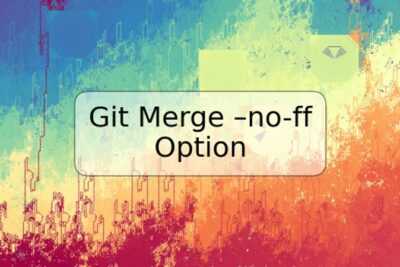






Deja una respuesta